بازیابی تنظمیات پیش فرض در مرورگرهای وب

اگر مشکلات فراوانی با مرورگر وب خود دارید بهترین گزینه بازیابی تنظیمات اولیه و پیش فرض آن است. این مشکلات میتواند در افزونه ها، کش شدن وب سایت ها،ظاهر مروگر،کوکی ها و غیره باشد که به نوعی در کارکرد صحیح برنامه اختلال ایجاد کرده و هیچ راهی جز نصب مجدد مرورگر برایتان باقی نگذاشته است. در این پست من به نحوه بازیافت تنظیمات در پنج مرورگر برتر : کروم، فایرفاکس، اینترنت اکسپلورر (IE)، اپرا و سافاری اشاره میکنم. با گویا آی تی همراه باشید.
بازگردانی تنظمیات در مرورگر Chrome
قبل از بازیابی تنظیمات لازم است بدانید چه مواردی تحت تاثیر قرار می گیرند :
- اطلاعات کش شده در موتورهای جستجو حذف و گوگل به عنوان موتور جستجوی پیش فرض انتخاب می شود
- دکمه Homepage مخفی و آدرس پیش فرض آن از بین می رود.
- صفحه اول در قالب یک تب نمایش پیدا می کند و با بستن اولین تب برنامه نیز بسته می شود.
- هر بوکمارک یا تبی را که پین زده باشید از بین می رود.
- کوکی ها و دیگر دادهای مربوط به سایت ها پاک خواهند شد.
- تنظیمات نمایش مطلب ،افزونه ها و تم ها نیز غیر فعال خواهند شد.
مرحله 1: از منو گزینه Settings را انتخاب کنید.
مرحله 2: در قسمت انتهای بخش تنظیمات پیشرفته به صورت لینک شده با عنوان Show advanced settings قرار دارد روی آن کلیک کنید.
مرحله 3: اکنون کافی است برو روی گزینه Reset browser settings کلیک کنید.
مرحله 4: در قسمت بعد برنامه با نمایش پیغامی در مورد موارد حذفی توضیح می دهد و با کلیک روی دکمه Reset یک کروم نو و تازه تحویل میگیرید.
تنظیم مجدد تنظیمات مرورگر فایرفاکس
اما با بازگردانی تنظمیات در مرورگر فایرفاکس موارد زیر تحت تاثیر قرار خواهند گرفت :
- افزونه ها و تم ها
- تنظیمات سفارشی شامل صفحه اصلی،کش موتورهای جستجو، تاریخچه دانلود،تنظیمات گواهی امنیتی (certificate )، منو ها و چیدمان کاربری نیز به حالت اولیه برخواهند گشت.
- همچنین تمام سرویس های مانند : چت فیسبوک ، گوگل کیپ و غیره حذف خواهند شد.
نحوه بازیافت تنظیمات اولیه در فایرفاکس :
مرحله 1: مانند تصویر بر روی دکمه Firefox کلیک کنید یا اگر چیدمان را به صورت منو انتخاب کرده اید بر روی Help کلیک کنید و از زیر مجموعه گزینه Troubleshooting Information را انتخاب کنید.
مرحله 2: در اینجا از سمت راست بر روی گزینه Reset Firefox کلیک کنید.
مرحله 3:در این مرحله پیغامی که به شما درباره از بین رفتن تنظیمات اخطار می دهد نمایش می باید با کلیک مجدد روی Reset Firefox فایرفاکس به حالت اولیه بر میگردد.
تنظیم مجدد تنظیمات اینترنت اکسپلورر به حالت پیش فرض
در تنظیم مجدد تنظیمات اینترنت اکسپلورر موارد زیر تحت تاثیر هستند:
- غیر فعال کردن نوار ابزار ها
- تنظیمات پیش فرض مرورگر
- تنظیمات حریم خصوصی
- تنظیمات امنیتی
- تمامی تنظمیات بخش Advanced options
- تنظمیات چیدمان تب ها
- تنظیمات پنجره های پاپ آپ
مرحله 1: مرورگر اینترنت اکسپلورر را باز کنید و از منو ( چرخ دنده) گزینه Internet Options را انتخاب کنید.
مرحله 2: به تب Advanced بروید و بر روی گزینهReset کلیک کنید.
مرحله 3: پیغام اخطار نمایش میابد و با کلیک مجدد Reset کار تمام است.
نکته : اگر در این قسمت تیک گزینه Delete personal settings را انتخاب کنید ، داده های شخصی نظیر کش موتورهای جستجو وکوکی ها و فیلد ها و رمزعبورها نیز کاملا پاک خواهند شد.
تنظیم مجدد مرورگر اپرا به طور پیش فرض
اگر اپرا به حالت پیش فرض بازگردانی شود هرآنچه شامل تنظمیات در بخش about:config شود را حذف میکند. (این دستور را عینا در نوار آدرس درج کنید تا لیست را مشاهده کنید)
گام 1: در حالی که مرورگر اپرا بسته است برنامه خط فرمان command prompt را اجرا کنید. (Run >> CMD )
دستور del %AppData%OperaOperaoperaprefs.ini را کامل درج کنید
با تایپ این دستور و زدن دکمه Enter، در نوبت بعدی که مرورگر اپرا راه اندازی شود تمامی تنظمیات به صورت پیش فرض خواهند شد.
تنظیم مجدد سافاری به حالت پیش فرض

- همه ی کوکی ها حذف می شود
- رمزهای ورود ذخیره شده حذف می شوند
- اطلاعات کش شده از وب سایت ها و فیلد ها پاک خواهند شد
مرحله 1: از بخش منو (چرخ دنده) بر روی گزینه Reset Safari کلیک کنید.
مرحله 2: در این قسمت یک پنجره برای شما نمایش میابد که شما دقیقا می توانید مشخص کنید کدام بخش ها به حالت پیش فرض بازگردانی شوند. بخش های مورد نظر را انتخاب و دکمه Reset را کلیک کنید.
نکته : توجه داشته باشید تصاویر ممکن است با توجه به نسخه مرورگری که استفاده می کنید کمی متفاوت باشد.

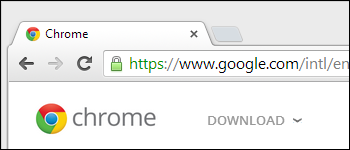
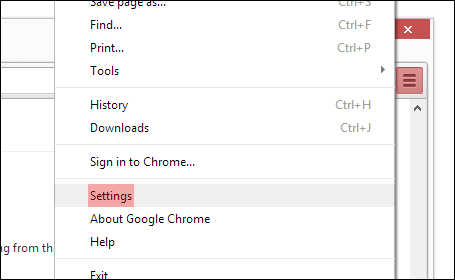
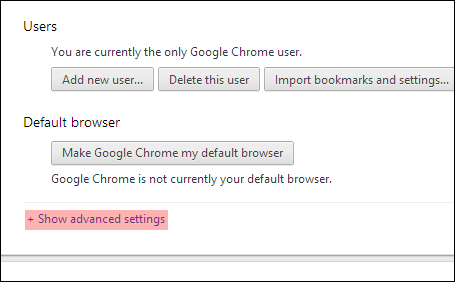

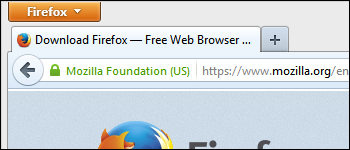
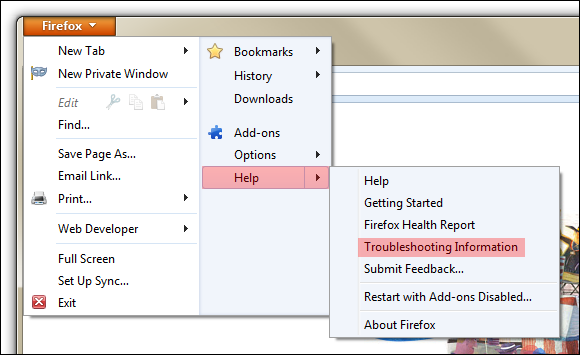
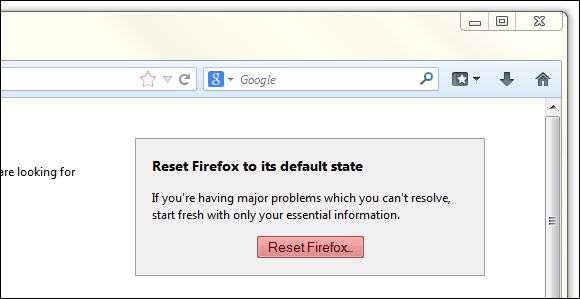


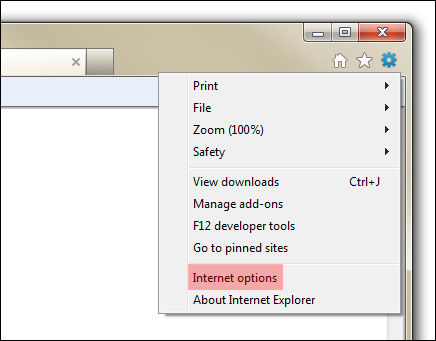

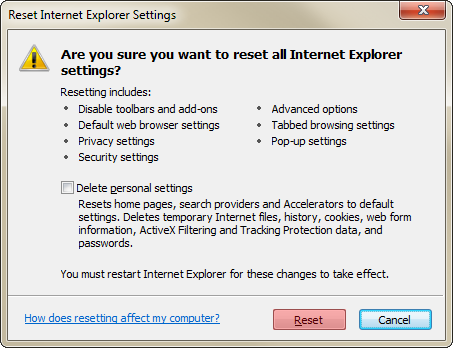
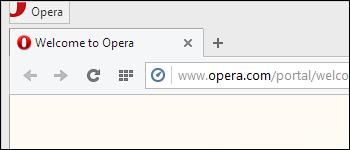
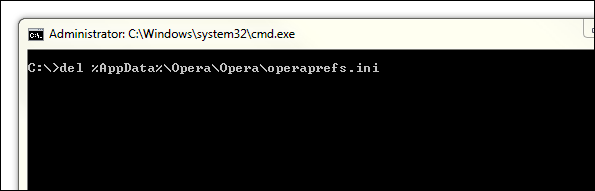
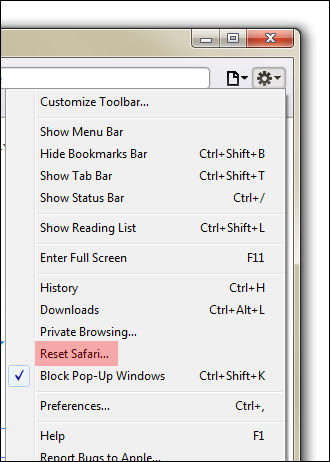
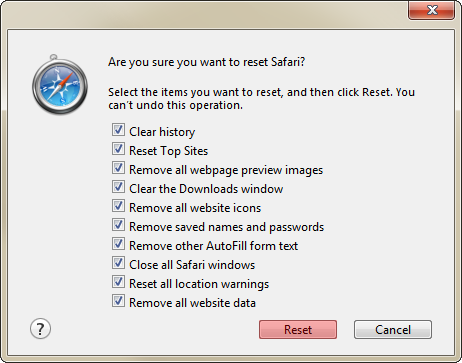
بدرد بخور بود. ممنون